剪映怎么设置对比度?剪映设置对比度教程
第一步:首先我们打开剪映APP(如图所示)。
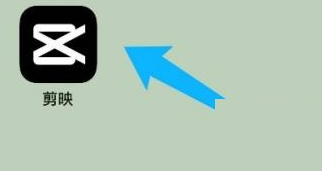
第二步:打开涛游剪映后,点击开始创作的加号图标(如图所示)。
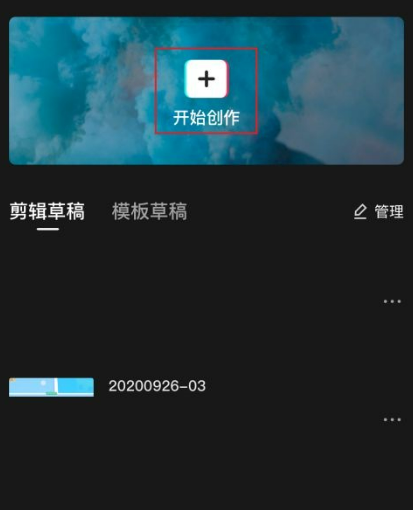
第三步:打开视频列表界面,选择一个要编辑的视频(如图所腊光帮示)。
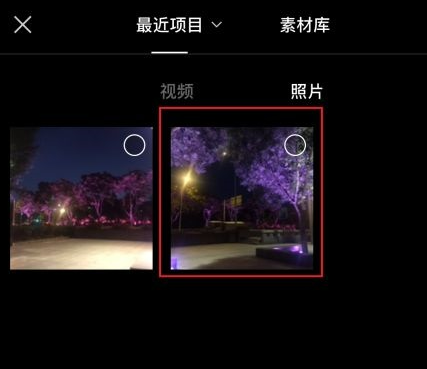
第四步:打开视频编辑界面,向右滑动工具栏(如图所示)。
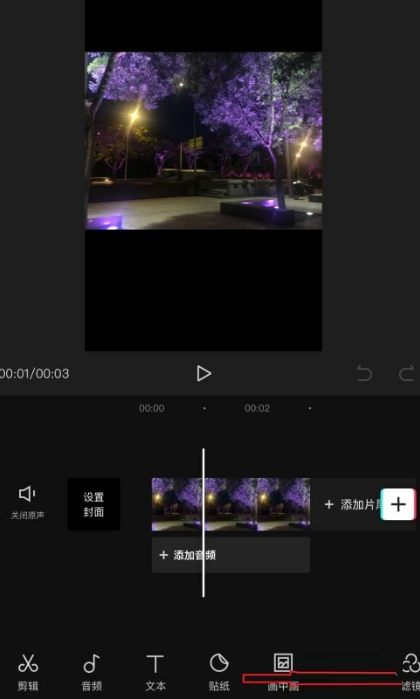
第五步:工具栏变化后,点击调节图标(如图所示)。
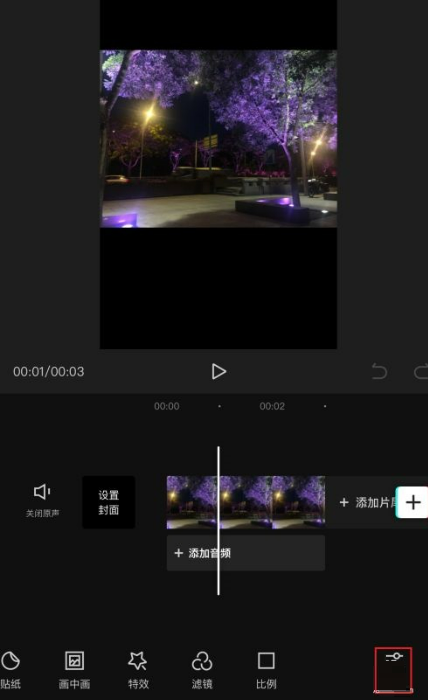
第六步:进入调节界面,点击对比度图标(如图所示)。
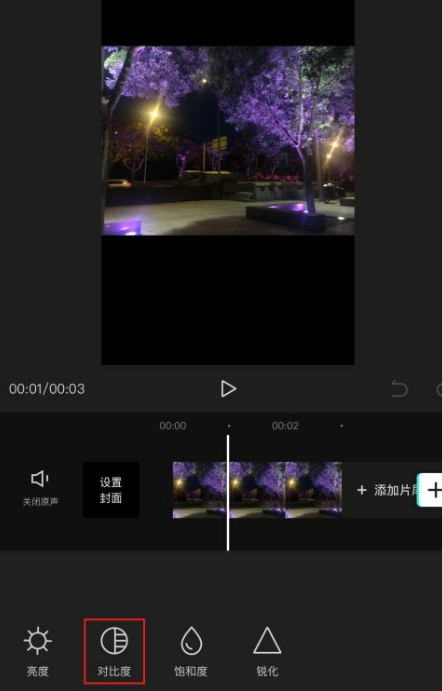
第七步:拖动设置图标拒雁可以调节对比度的数值(如图所示)。
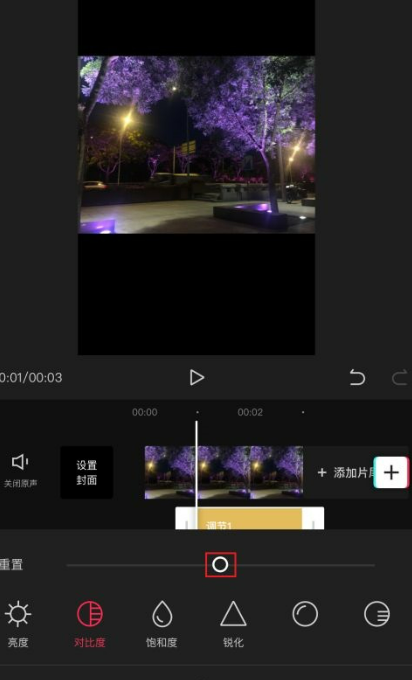
以上这篇文章就是剪映怎么设置对比度的全部内容,更多精彩教程请关注新媒体软件园!










